Sadržaj
Općenito, tipični Excel skupovi podataka drže većinu svojih unosa u Excel Tabelu . Excel ne može spojiti ćelije u Tabelu čest je problem s kojim se susreću korisnici. Kako Excel Tablica ne dozvoljava spajanje ćelija unutar nje, prvo moramo pretvoriti Excel Tabelu u jednostavan raspon.

U ovom članku opisujemo Excel funkcije kao i VBA makro kako bismo riješili problem da Excel ne može spojiti ćelije u Tabelu .
Preuzmi Excel radna sveska
Nije moguće spojiti ćelije u tablici.xlsm🔺 Razlozi zbog kojih se ćelije ne spajaju u tablici Excel
Postoje 3 vjerovatni razlozi koji dovode do toga da Excel ne može spojiti ćelije u Tabelu . To su:
🔼 Ćelije u Excel tablici:
Najčešći razlog zašto se ćelije ne spajaju je taj što se nalaze u Excel Tablici . Excel Tabela ne dozvoljava spajanje njegovih ćelija. Kao rezultat toga, moramo pretvoriti Tabelu u normalan raspon da bismo mogli primijeniti spajanje ćelija.
🔼 Radni list je zaštićen:
U slučaju da korisnik zaštiti radni Excel radni list, Excel ne dozvoljava nijednom korisniku da spaja ćelije zaštićenog lista. Da skinete zaštitu radnog lista, idite na Pregled > Zaštiti odjeljak > Ukloni zaštitu lista . Nakon uklanjanja zaštite radnog lista, možete s lakoćom primijeniti spajanje ćelija.
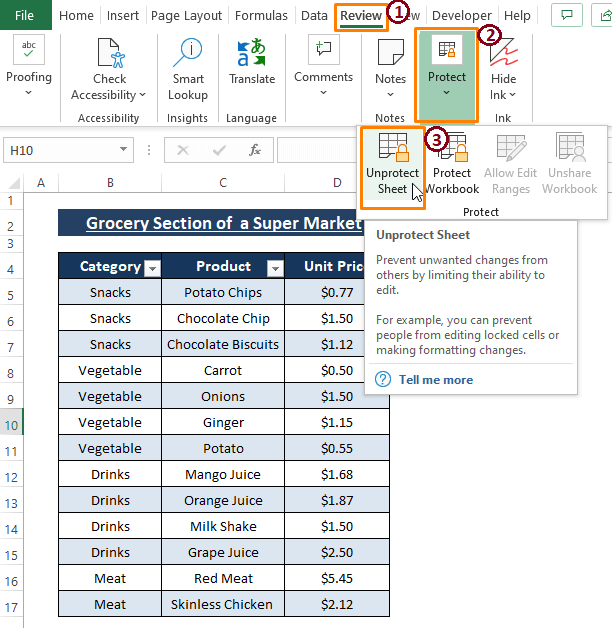
🔼 Radni list se dijeli:
Dijeljeni radni listovi također ne tpodržavaju spajanje ćelija. Da Prekini dijeljenje radnog lista, idite na Pregled > Zaštiti odjeljak > Prekini dijeljenje radne knjige. Kako smo već poništili dijeljenje naše radne knjige, Excel je zasivio tu opciju. Osim ako ne primijenimo Otkaži dijeljenje na našu radnu knjigu, uvijek možemo poništiti dijeljenje radne knjige pomoću kartice Pregled .

3 Jednostavni načini za rješavanje fenomena Excel koji ne može spojiti ćelije u tabeli
U sljedećem odjeljku pokušavamo riješiti fenomen koji Excel ne može spojiti ćelije u Tabelu uglavnom s obzirom da je naš skup podataka u Excelu Tabela format. I prvo demonstriramo načine koji transformišu Excel Tabele u normalne opsege. Onda će to biti komad kolača za spajanje željenih ćelija.
Metoda 1: Korišćenje funkcije Pretvori u opseg za omogućavanje spajanja ćelija u tabeli
Excel nudi Opcija Pretvori u opseg na kartici Tabela Dizajn . Ako se unosi nalaze u Excel Tablici , klik na jednu od njegovih ćelija pokreće Excel da prikaže karticu Dizajn tabele . Na kartici Dizajn tabele , postoje brojne opcije, a Pretvori u opseg je jedna od njih.
Korak 1: Odaberite cijeli skup podataka. Excel prikazuje karticu Dizajn tabele zajedno sa ostalim karticama. Idite na Dizajn tabele > Odaberite Pretvori u opseg (iz odjeljka Alati ).

Korak 2: Excel prikazuje iskačući prozor sa potvrdom da će konvertovati Tabelu do normalnog opsega. Kliknite na DA .

➤ Klikom na DA pretvara se Excel Table u normalan raspon. Sada, Istaknite ćelije koje želite spojiti, ne vidite karticu Dizajn tabele zajedno sa drugim karticama. Excel ne prikazuje Dizajn tablice potvrđuje činjenicu da radite s rasponom.

Korak 3: Odaberite željene ćelije , nakon toga idite na Početna > Poravnanje odjeljak > Odaberite Spoji & Center .

➤ Odabirom Merge & Center čini da Excel prikazuje upozorenje da će nakon spajanja ostati samo gornja lijeva vrijednost. Kliknite na OK .

➤ Primijenite Merge & Center operaciju na druge ćelije i vidite konačan ishod kao što je prikazano na sljedećoj slici.
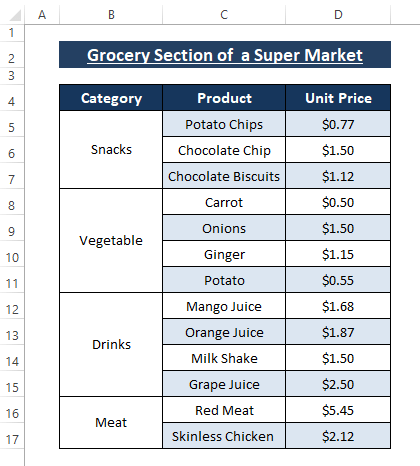
Sa gornje slike možete vidjeti da je u stanju spoji ćelije nakon što konvertujete Excel tabelu u normalni opseg. Nenuđenje spajanja je jedan od nedostataka Excel Table s.
Pročitajte više: Kako spojiti i centrirati ćelije u Excelu (3 jednostavne metode )
Slična čitanja
- Kako spojiti tekstualne ćelije u Excelu (9 jednostavnih metoda)
- Spoji tekst iz dvije ili više ćelija u jednu ćeliju (najlakših 6 načina)
- Kako vertikalno spojiti ćelije u Excelu bez gubitka podataka
- Spoji više ćelija u Excelu odjednom (3 brza načina)
- Kako spojiti dvije ćelije uExcel bez gubitka podataka
Metoda 2: Mogućnost spajanja ćelija u tabeli pomoću kontekstnog menija
Slično kao Metoda 1 , možemo izvršiti Excel Tabelu u normalan opseg konverzije koristeći Kontekst meni .
Korak 1: Odaberite cijelu Tabelu ili kliknite na bilo koju ćeliju unutar Tabele zatim Kliknite desnim gumbom . Pojavljuje se Kontekstni meni . Iz kontekstnog menija , odaberite opciju Tabela > Odaberite Pretvori u raspon .
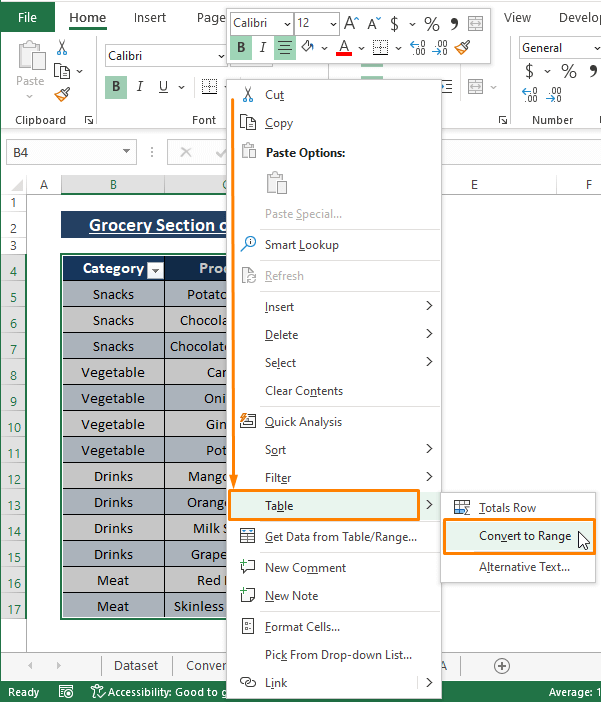
Korak 2: Za trenutak, Excel prikazuje prozor za potvrdu u kojem piše da će pretvoriti Excel Tabela do normalnog raspona. Kliknite na DA .
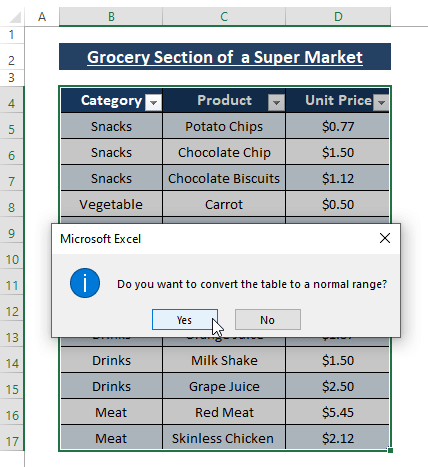
Korak 3: Ponovite Korak 3 od Metoda 1 i dobit ćete sve potrebne ćelije spojene kao što je prikazano na donjoj slici.

Nakon izvršavanja Spoji & Cente r, ako trebate pohraniti unose u Tabelu , lako možete konvertirati asortiman restorana u Excel Tabelu .
Pročitajte više: Kako spojiti ćelije u Excelu s podacima (3 načina)
Metoda 3: VBA makro za rješavanje problema spajanja ćelija u tabeli
Excel VBA makroi su veoma moćni s obzirom na njihovu sposobnost da postignu objektno orijentisane rezultate. Nekoliko linija VBA makroa može pretvoriti Excel Tabelu u normalan raspon i omogućiti vam da spojite ćelije.
Korak 1: Pritisnite ALT+F11 da otvorite Microsoft Visual Basic prozor. U prozoru idite na karticu Insert (sa Toolbar ) > Odaberite Module (iz opcija).
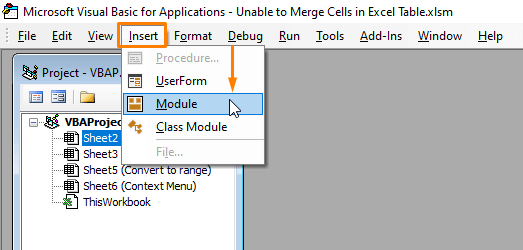
Korak 2: Zalijepite sljedeći makro u Module .
5070
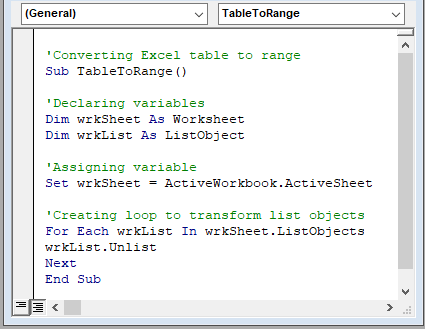
U makrou deklariramo varijablu wrkList kao ListObject , kao Tabela se smatra Objekat liste . Svakom ListObject aktivnom radnom listu dodjeljujemo da bude Nenaveden koristeći naredbu Worksheet.Unlist . VBA FOR pokreće petlju.
Korak 3: Koristite tipku F5 da pokrenete makro. Nakon povratka na radni list, ne vidite karticu Tabela Dizajn iako kliknete na ćelije unutar postojećeg raspona Tabela . Ovo ukazuje na potvrdu konverzije Excel Tabele u normalan raspon.
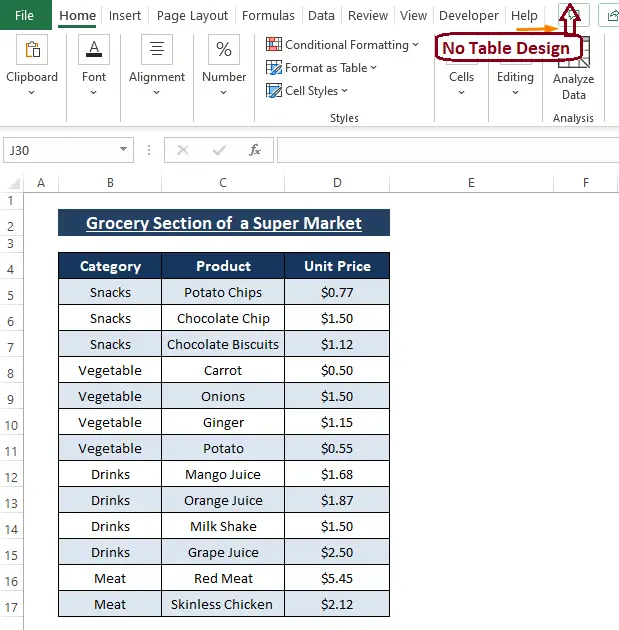
➤ Pratite Korak 3 od Metoda 1 da izvršite Spoji & Center opcija za željene ćelije. Rezultirajuća slika će biti ista kao simbolizirana na donjoj slici.
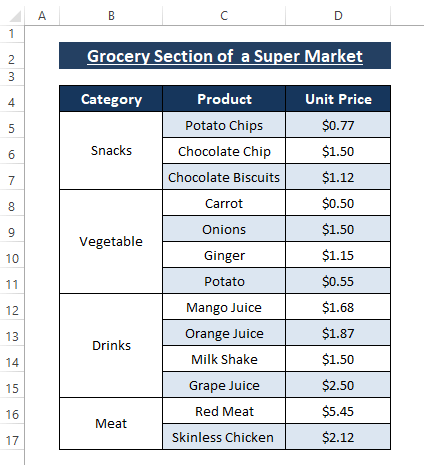
Možete spojiti bilo koji broj ćelija nakon pretvaranja Tabele u normalan raspon .
Pročitajte više: VBA za spajanje ćelija u Excelu (9 metoda)
Zaključak
U ovom članku demonstriramo funkciju Pretvori u opseg i VBA makro da riješimo da Excel ne može spojiti ćelije u Tabelu . Iako spajanje ćelija unutar Excel tabele nije dozvoljeno, možemo ga izvršitinakon pretvaranja Tabele u normalni raspon. Gore opisane metode konvertuju Excel tabelu u normalni opseg sa lakoćom nakon toga Excelov Merge & Centar funkcija radi svoj posao. Nadamo se da ove metode ispunjavaju vaše zahtjeve. Komentirajte ako imate dodatnih pitanja ili imate nešto za dodati.

